Ghi âm tự động là một tính năng rất hữu ít, ngúp người dùng xem lại nội dung cuộc họp hoặc lưu trữ nội dung họp để làm báo cáo rất hữu hiệu. Bài viết sẽ hướng dẫn người dùng các bật tính năng tự động lưu mọi cuộc họp nhanh và dễ dàng.
Kích hoạt tính năng ghi âm tự động
Để bật tính năng ghi âm tự động cho tất cả các thành viên trong tổ chức
- Đăng nhập vào cổng thông tin web Zoom với tư cách quản trị viên với đặc quyền chỉnh sửa cài đặt chọn Account Settings.
- Trong cửa sổ Recording → Chọn Automatic Recording → Chọn Turn On
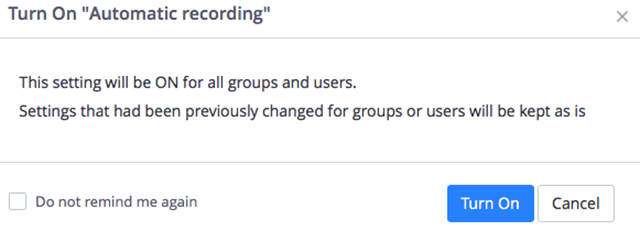
- Chọn Record on the local computer hoặc Record in the cloud → Chọn Save.
- Để đặt cài đặt Ghi âm tự động bắt buộc đối với tất cả người dùng trong tài khoản của bạn, hãy nhấp vào biểu tượng khóa và sau đó nhấp vào Lock để xác nhận cài đặt.
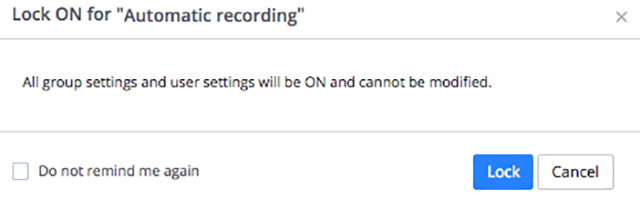
Để bật tính năng ghi âm tự động cho tất cả các thành viên của một nhóm cụ thể
- Đăng nhập vào cổng web Zoom với tư cách quản trị viên với quyền chỉnh sửa các nhóm người dùng và nhấp vào Group Management.
- Nhấp vào tên của nhóm, sau đó nhấp vào tab Settings.
- Điều hướng đến tab Recording và xác minh rằng cài đặt Automatic Recording được bật.
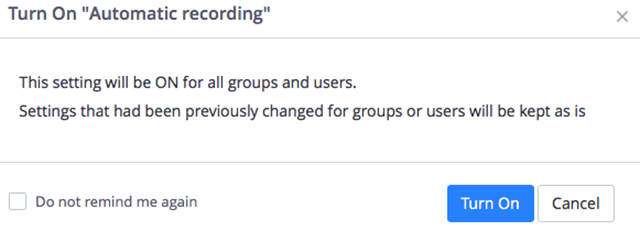
- Chọn Record on the local computer hoặc Record in the cloud → Chọn Save.
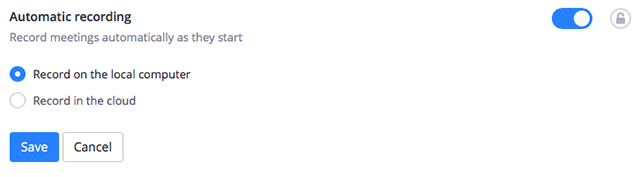
- (Tùy chỉnh)Để đặt cài đặt gGhi âm tự động bắt buộc đối với tất cả người dùng trong nhóm này, hãy nhấp vào biểu tượng khóa và sau đó nhấp vào Lock để xác nhận cài đặt.
Để bật tính năng ghi âm tự động cho mục đích sử dụng riêng
- Đăng nhập vào cổng thông tin web Zoom và nhấp vào My Meeting Settings (nếu bạn là quản trị viên tài khoản) hoặc Meeting Settings (nếu bạn là thành viên tài khoản).
- Điều hướng đến tab Recording và xác minh rằng Automatic Recording được bật. Nếu cài đặt bị tắt, nhấp vào chuyển đổi Trạng thái để bật. Lưu ý: Nếu chuyển đổi Trạng thái chuyển sang màu xám, nó đã bị khóa ở cấp nhóm hoặc tài khoản và bạn sẽ cần liên hệ với quản trị viên.
- Chọn Record on the local computer hoặc Record in the cloud và nhấp Save.
Kai | Pacisoft Technical
Tham khảo từ Support Zoom US


